Как создать и запустить кампанию
Bpm’online marketing позволяет моделировать как исходящие, так и входящие кампании:
-
В рамках исходящей (outbound) кампании коммуникации с клиентами осуществляются по вашей инициативе. Например, кампания, в ходе который вы рассылаете приглашения на мероприятие выбранному сегменту контактов в канун мероприятия.
-
В рамках входящей (inbound) кампании коммуникации с клиентами осуществляются по инициативе клиентов. Например, кампания, в рамках которой вы рассылаете клиентам письма с благодарностью за заказ бесплатной версии вашего программного продукта.
Рассмотрим основные шаги моделирования и запуска кампании. Для создания новой кампании перейдите в раздел Кампании и нажмите на кнопку [Добавить кампанию].
Содержание
•Цель
•Управление условиями перехода
На странице новой кампании задайте ее измеримую цель. Целью может быть прохождение пути кампании по определенному сценарию, например, переход по ссылке письма рассылки, участие в мероприятии, регистрация лида или начало продажи по нему.
Введите также ожидаемое процентное отношение контактов аудитории, для которых поставленная цель должна быть достигнута (Рис. 189).
Рис. 189 — Пример цели кампании

Приближение к достижению цели кампании вы сможете оценить с помощью расчетных показателей в верхней части страницы (Рис. 190). Данные в блоках изменяются по мере выполнения кампании. Здесь отображается:
-
общее количество участников кампании;
-
количество участников, достигших цели на текущий момент (контакты, для которых на вкладке [Участники] установлен текущий или следующий шаг “Достигли цели”);
-
количество участников, которым на текущий момент осталось достигнуть цели кампании для успешного ее завершения.
Рис. 190 — Расчетные показатели достижения цели кампании

Определите, какие контакты и в какой момент попадут в целевую аудиторию кампании. Формирование аудитории кампании зависит от выбора стартового элемента:
1.При выборе элемента “Аудитория” вы можете добавить участников кампании двумя способами:
•Автоматически, связав с необходимой группой из раздела [Контакты] в области свойств элемента. При этом состав аудитории обновляется автоматически в соответствии с наполнением группы. При таком способе добавления список участников отобразится на вкладке [Участники] страницы кампании только после ее запуска.
•Вручную на вкладке [Участники] кампании. Вы можете выбрать группы контактов или отдельных участников. При добавлении аудитории вручную состав аудитории статичен, но может быть отредактирован, если за стартовым элементом следует триггерное письмо.
2.При выборе элемента “Лендинг” аудитория кампании наполняется автоматически контактами, которые генерируются в результате заполнения посетителями вашего сайта формы на посадочной странице.
Настройте цепочку коммуникаций с потенциальными или существующими клиентами при помощи удобного визуального дизайнера. Для этого добавьте в схему кампании необходимые элементы и свяжите их стрелками переходов.
-
Чтобы добавить элемент на схему, выберите его в блоке [Элементы] и, удерживая левую клавишу мыши, перетяните в область моделирования кампании. Затем расположите элементы на схеме в необходимом порядке.
-
Чтобы добавить переход, выделите мышью необходимый элемент и нажмите на появившуюся кнопку
 . Удерживая левую клавишу мыши, подведите стрелку перехода к одной из четырех точек на рамке того элемента, с которым необходимо связать выбранный.
. Удерживая левую клавишу мыши, подведите стрелку перехода к одной из четырех точек на рамке того элемента, с которым необходимо связать выбранный.
На заметку
По крайней мере один переход в кампании должен вести к элементу “Достигли цели”.
Свяжите элементы на схеме кампании с необходимыми записями, предварительно созданными в разделах системы [Email], [Мероприятия] или [Лендинги]. Для этого выделите необходимый элемент мышью. В правой части дизайнера отобразится область свойств элемента (Рис. 191). В этой области выберите из справочника интересующую запись из соответствующего раздела системы, а также введите заголовок элемента, который отобразится на схеме кампании.
Рис. 191 — Область свойств элемента “Email”
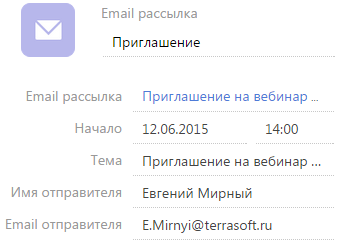
На заметку
Создание рассылки и создание триггерного письма рассмотрены в отдельных статьях.
Укажите условия переходов между элементами. Например, можно задать условие отправки новой рассылки, если получатель открыл предыдущее письмо. В зависимости от условий перехода определяется, какая часть аудитории и в какой момент переходит на следующий шаг кампании.
Чтобы определить условия перехода, выделите мышью стрелку перехода. В правой части дизайнера отобразится область свойств (Рис. 192). Введите заголовок и укажите необходимое условие в области свойств перехода.
Рис. 192 — Область свойств перехода
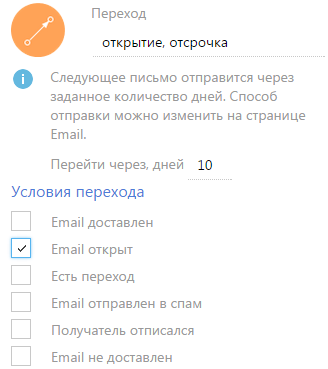
Вы можете задать условия перехода в зависимости от:
-
Отклика участников на предыдущем шаге кампании;
-
Времени перехода к следующему элементу.
Важно
Для того чтобы условия перехода в зависимости от отклика учитывались для email, необходимо, чтобы время перехода от email, отклик которого нужно учесть, было не меньше значения системной настройки “Период (дней) обновления статистики по рассылкам”.
Особенности установки откликов получателей рассылки рассмотрены в отдельной статье.
Переход в зависимости от отклика
При переходе от элемента “Email-рассылка” или “Мероприятие” вы можете определить условие перехода к следующему элементу в зависимости от отклика участников на предыдущем шаге. Для этого в области свойств перехода установите признаки напротив необходимых откликов.
Например, чтобы настроить рассылку письма с благодарностью за участие в мероприятии, установите признак напротив отклика “Участвовал” в области свойств перехода от мероприятия к email.
Если при настройке условий перехода от элемента “Email-рассылка” будет выбран отклик “Есть переход”, то в области свойств перехода отобразится поле для указания конкретной ссылки, по которой такой переход осуществлялся (Рис. 193).
Рис. 193 — Настройка условий перехода от элемента “Email-рассылка”
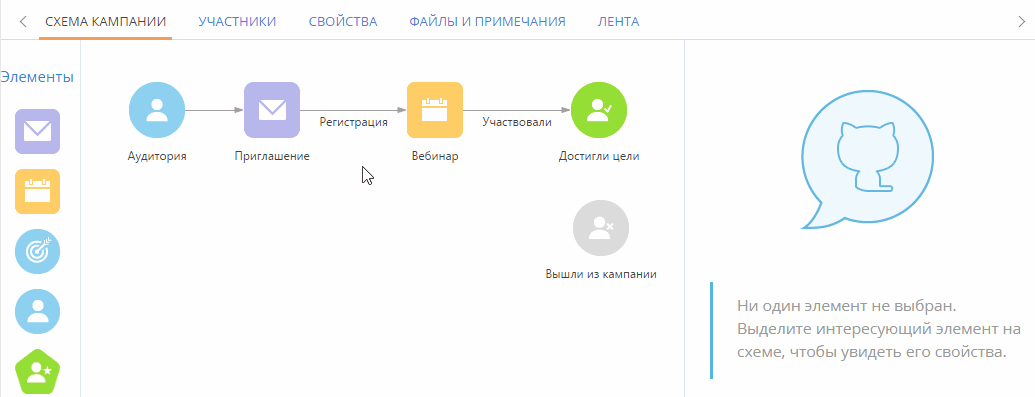
На заметку
Вы можете указать несколько ссылок в качестве условия перехода к следующему этапу кампании.
Отклик участников мероприятия указывается на вкладке [Аудитория] страницы мероприятия. Отклик получателей рассылки отображается на вкладке [Аудитория] страницы рассылки.
На заметку
При выборе нескольких условий перехода они объединяются логическим оператором “ИЛИ”. Например, если отметить условия “Email открыт” и “Есть переход”, то на следующий шаг кампании перейдут в том числе те получатели рассылки, которые только открыли email.
В зависимости от того, по какой конкретно ссылке в письме получатель выполнил переход, вы можете настроить разные цепочки email-коммуникаций с клиентами в рамках одной кампании. Например, вы можете построить схему кампании, в которой:
-
Если получатель перейдет по ссылке “Принять участие” в email-приглашении, то ему будет отправляться сообщение с реквизитами для оплаты и ссылкой на регистрационную форму.
-
Если же получатель перейдет по ссылке “Узнать подробнее”, ему будут отправляться материалы, содержащие дополнительную информацию о мероприятии (например, программа, список участников и т. д.).
Важно
Если условием перехода на следующий шаг установлен клик по конкретной ссылке, то, в случае изменения такой ссылки в шаблоне письма, условие перехода потребуется настроить заново.
Переход по времени
Время перехода к элементу “Мероприятие” определяется датой и временем, указанными в поле [Дата начала] на странице мероприятия.
Время перехода к элементу “Email-рассылка” зависит от категории рассылки и определяется по правилам:
1.Для массовых рассылок время перехода определяется датой и временем в поле [Когда отправлять] на странице Email.
2.Для триггерных писем можно указать способ и время отправки в свойствах перехода:
•Ежедневная отправка в определенное время с отсрочкой в несколько дней. Такое письмо будет рассылаться каждый день в указанное время тем контактам из аудитории, для которых к моменту отправки завершилась отсрочка. Например, получатель добавлен в аудиторию кампании в 13 часов текущего дня, установлена задержка перехода на следующий шаг в 1 день, а отправка письма запланирована на 12 часов. В таком случае контакт перейдет на следующий шаг в 13 часов следующего дня, но отправка письма будет выполнена по плану, в 12 часов дня, следующего после перехода на шаг.
На заметку
Максимальное количество дней отсрочки, которое вы можете указать, определяется в системной настройке “Максимальное значение параметра “Перейти через, дней””.
•Периодическая рассылка в течение дня с указанием временного интервала. Время рассылки писем с таким способом отправки ведет отсчет от времени запуска кампании. Например, при указании интервала “30 минут” и запуске кампании в 13:07 рассылки будут производиться в 13:37, 14:07 и т.д. Получателями таких писем будут контакты, для которых на момент рассылки выполнилось условие совершения указанного события.
•Для триггерного письма, которое следует после стартового элемента “Лендинг”, вы можете дополнительно указать моментальный способ отправки, помимо перечисленных выше.
Время перехода к финальным элементам “Достигли цели” и “Вышли из кампании” регулируется в свойствах перехода:
1.Отсроченный переход через некоторое количество дней. Используйте данную настройку, если участник кампании может достигнуть положительного результата в ее прохождении спустя некоторое время после того как получен отклик по последнему элементу в цепочке коммуникации. Например, клиент может оформить заказ через несколько дней после того, как откроет письмо.
2.Мгновенный переход сразу же после получения соответствующего отклика по последнему элементу в цепочке коммуникаций.
Вы можете настроить отслеживание привлеченных кампанией лидов в системе. Bpm’online marketing позволяет определить кампанию, по ссылкам из которой потенциальный клиент перешел на ваш сайт, а затем заполнил форму на посадочной странице.
Для этого на вкладке [Свойства] страницы кампании в поле “utm_campaign” введите название UTM-метки, по которой будет определяться кампания при трекинге лидов. В результате на странице лида, который совершил переход на ваш сайт по ссылке, содержащей данную UTM-метку, будет указана соответствующая кампания на вкладке [История].
Важно
Для отслеживания лидов, привлеченных кампанией, необходимо предварительно создать и настроить посадочные страницы в разделе [Лендинги], а также настроить трекинг лидов.
На заметку
Как определяется кампания при трекинге лидов, рассмотрено в отдельной статье.
Запустите кампанию по кнопке [Запустить кампанию] на странице кампании и отслеживайте ход ее выполнения. При запуске система проверит смоделированную схему на наличие ошибок. Перед тем как запустить кампанию, убедитесь, что схема построена с учетом следующих рекомендаций:
-
Рассылки и мероприятия на схеме должны располагаться в хронологическом порядке, то есть, элемент с более ранней датой начала должен располагаться раньше.
-
На схеме не допускаются циклы, то есть недопустимо переходить к одному и тому же элементу кампании дважды.
-
В рассылках и мероприятиях должны быть заполнены даты начала.
-
Мероприятие или рассылка могут быть добавлены в кампанию только один раз.
-
Условия переходов от одного элемента должны быть непротиворечивыми. Например, не следует добавлять для одной рассылки в кампании два перехода по одинаковому условию “Email открыт”.
Ход
При запуске кампании все ее участники переходят на первый шаг кампании. При этом на вкладке [Участники] в колонке [Текущий шаг] для них указывается значение “Аудитория”, а в колонке [Следующий шаг] — первый элемент схемы кампании.
На заметку
Элемент “Создать лид” не указывается в колонке [Текущий шаг] на вкладке [Участники] для аудитории кампании.
В ходе кампании аудитория каждого шага обновляется автоматически с определенной периодичностью. Временным интервалом может выступать либо кратчайший срок, указанный в качестве времени перехода от одного элемента к другому в кампании, либо значение, указанное в системной настройке “Интервал актуализации аудитории, часов”.
-
Если кратчайший срок перехода от одного элемента к другому в кампании меньше, чем значение системной настройки “Период (дней) обновления статистики по рассылкам”, то интервалом обновления аудитории служит кратчайший срок перехода от одного элемента к другому в кампании.
-
Если кратчайший срок перехода от одного элемента к другому в кампании больше, чем значение системной настройки “Период (дней) обновления статистики по рассылкам”, то интервалом обновления аудитории служит значение системной настройки “Интервал актуализации аудитории, часов”.
Вы можете завершить кампанию в любой момент, нажав на кнопку [Остановить кампанию]. Все участники кампании, которые на этот момент не достигли цели, считаются вышедшими из кампании.
Смотрите также
•Какие элементы используются в схеме кампании
•Трекинг источников лидов и событий сайта
•Как создать кампанию по привлечению аудитории на мероприятие (исходящая кампания)
•Как создать кампанию follow-up после регистрации посетителя на сайте (входящая кампания)






